Excel'de hücreleri aşağı kaydırmak ve kopyalanan değerleri yapıştırmak nasıl yapılır?
Excel'de kopyala ve yapıştır fonksiyonu günlük işlerinizde sıkça kullanılıyor olabilir, boş satırlar eklemek için de geçerli bu durum. Ancak, aşağıdaki ekran görüntüsünde gösterildiği gibi belirli bir aralığın üstüne hücreleri kopyalamak ve yapıştırmak isterseniz, önce boş satırlar eklemeniz, ardından genel olarak hücreleri kopyalayıp yapıştırmanız gerekebilir ki bu biraz uğraştırıcı olabilir. Bu makalede, hücreleri aşağı kaydırmak ve değerleri doğrudan yapıştırmak için hızlı bir yöntemden bahsedeceğim.
Hücreleri aşağı kaydır ve kopyala
Hücreleri aşağı kaydır ve kopyala
Excel'de Kopyalanan Hücreleri Ekle adında bir fonksiyon bulunmaktadır, bu da seçilen hücrelerin üzerine kopyalanan değerleri hızlıca ekleyebilir.
1. Kopyalamak ve diğer hücrelerin üzerine eklemek istediğiniz hücre değerlerini seçin ve Ctrl + C tuşlarına basarak kopyalayın. Ekran görüntüsüne bakın:
2. Daha sonra, kopyalanan değerleri eklemek istediğiniz aralığın ilk hücresine gidin, sağ tıklayarak bağlam menüsünü açın ve 'Ekle'yi seçin Kopyalanan Hücreler. Ekran görüntüsüne bakın: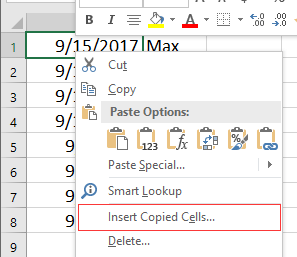
3. Ardından işaretleyin Hücreleri aşağı kaydır seçeneğini Yapıştırma Ekle diyalog kutusunda (Eğer kopyalanan değerleri aralığın soluna eklemek istiyorsanız, işaretleyin Hücreleri sağa kaydır seçeneği) ve Tamam'a tıklayın. Ekran görüntüsüne bakın:
Şimdi kopyalanan değerler eklendi.

Kutools AI ile Excel Sihirini Keşfedin
- Akıllı Yürütme: Hücre işlemleri gerçekleştirin, verileri analiz edin ve grafikler oluşturun—tümü basit komutlarla sürülür.
- Özel Formüller: İş akışlarınızı hızlandırmak için özel formüller oluşturun.
- VBA Kodlama: VBA kodunu kolayca yazın ve uygulayın.
- Formül Yorumlama: Karmaşık formülleri kolayca anlayın.
- Metin Çevirisi: Elektronik tablolarınız içindeki dil engellerini aşın.
En İyi Ofis Verimlilik Araçları
Kutools for Excel ile Excel becerilerinizi güçlendirin ve benzersiz bir verimlilik deneyimi yaşayın. Kutools for Excel, üretkenliği artırmak ve zamandan tasarruf etmek için300'den fazla Gelişmiş Özellik sunuyor. İhtiyacınız olan özelliği almak için buraya tıklayın...
Office Tab, Ofis uygulamalarına sekmeli arayüz kazandırır ve işinizi çok daha kolaylaştırır.
- Word, Excel, PowerPoint'te sekmeli düzenleme ve okuma işlevini etkinleştirin.
- Yeni pencereler yerine aynı pencerede yeni sekmelerde birden fazla belge açıp oluşturun.
- Verimliliğinizi %50 artırır ve her gün yüzlerce mouse tıklaması azaltır!
Tüm Kutools eklentileri. Tek kurulum
Kutools for Office paketi, Excel, Word, Outlook & PowerPoint için eklentileri ve Office Tab Pro'yu bir araya getirir; Office uygulamalarında çalışan ekipler için ideal bir çözümdür.
- Hepsi bir arada paket — Excel, Word, Outlook & PowerPoint eklentileri + Office Tab Pro
- Tek kurulum, tek lisans — dakikalar içinde kurulun (MSI hazır)
- Birlikte daha verimli — Ofis uygulamalarında hızlı üretkenlik
- 30 günlük tam özellikli deneme — kayıt yok, kredi kartı yok
- En iyi değer — tek tek eklenti almak yerine tasarruf edin